Jak używać kroplomierza w Procreate
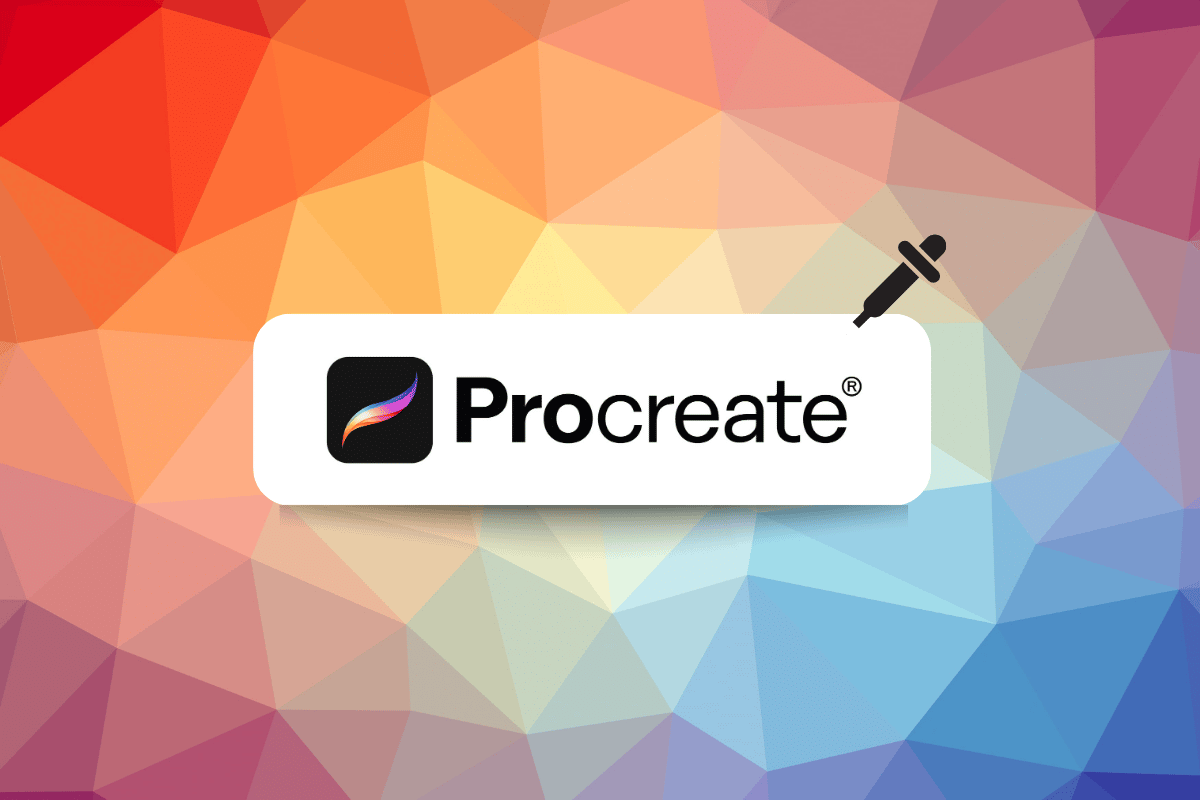
W programie Procreate narzędzie Kroplomierz, znane również jako narzędzie Kroplomierz kolorów, służy do wybierania i próbkowania kolorów z obrazka lub obrazu. Brzmi interesująco, prawda? A więc, jak używać zakraplacza w prokreacji. Zanim do tego przejdziemy, narzędzie zakraplacz można znaleźć w sekcji selektora kolorów na pasku narzędzi Procreate i jest zazwyczaj reprezentowane przez ikonę zakraplacza. W tym artykule dowiemy się również, jak używać metody skrótu za pomocą kroplomierza procreate. Wskakujmy zatem.
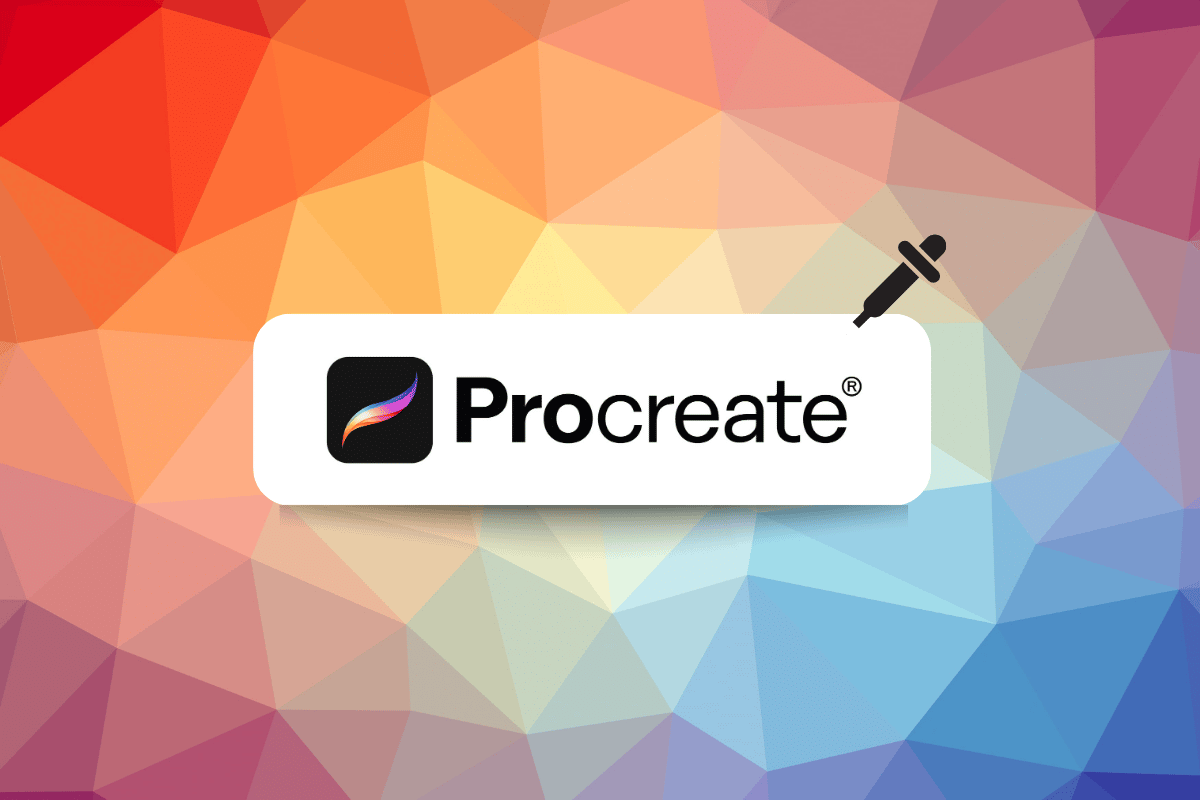
Istnieją dwa główne sposoby korzystania z narzędzia Kroplomierz w Procreate w celu wybrania koloru i zastosowania go do kompozycji:
1. Korzystanie z funkcji „Dotknij i przytrzymaj”:
Oto najczęstszy i najbardziej intuicyjny sposób użycia zakraplacza:
- Otwórz płótno Procreate gdzie pracujesz nad swoją grafiką.
- Kliknij i przytrzymaj dowolne miejsce na obszarze roboczym palcem lub Apple Pencil. Spowoduje to aktywację narzędzia Kroplomierz.
- Pojawi się lupa (szkło powiększające). na ekranie, podążając za ruchem palca.
- Przeciągnij lupę po płótnie aż osiągnie określony kolor, który chcesz wybrać.
- Podczas przesuwania lupy w górnej połowie będzie wyświetlany wybrany kolor, a w dolnej połowie kolor, którego używałeś poprzednio.
- Po umieszczeniu lupy nad żądanym kolorem podnieś palec. Spowoduje to wybranie tego koloru i stanie się on aktywnym kolorem do rysowania lub malowania.
Zobacz także:
Jak grać w gry Game Boy na Nintendo Switch
Jak korzystać z cyfrowej wibracji w Valorant
2. Korzystanie z przycisku Modyfikuj (opcjonalnie):
Ta metoda zapewnia większą kontrolę, szczególnie w przypadku korzystania z rysika:
- Naciśnij i przytrzymaj przycisk „Modyfikuj”. znajduje się na pasku bocznym pomiędzy dwoma suwakami rozmiaru pędzla. Przycisk ten wygląda jak kwadrat z zaokrąglonymi krawędziami.
- Przytrzymując przycisk Modyfikuj, dotknij dowolnego miejsca na obszarze roboczym za pomocą Apple Pencil (lub palca, ale rysik zapewnia większą precyzję). Spowoduje to aktywację narzędzia Kroplomierz.
- Lupa pojawi się i będzie działać tak samo jak w metodzie 1.
- Przeciągnij lupę za pomocą Apple Pencil do żądanego koloru i podnieś palec, aby go wybrać.
- Puść przycisk Modyfikuj po wybraniu koloru.
Dodatkowe wskazówki:
- Możesz dostosować opóźnienie przed aktywacją zakraplacza, przechodząc do Akcje > Preferencje > Sterowanie gestami > Kroplomierz. Tutaj możesz dostosować suwak, aby ustawić preferowany czas opóźnienia.
- Narzędzie Kroplomierz to świetny sposób na dopasowywanie kolorów w kompozycji lub próbkowanie kolorów z obrazów referencyjnych zaimportowanych do Procreate.
Opanowując narzędzie Kroplomierz, możesz skutecznie wybierać i stosować kolory w grafice Procreate, zapewniając płynne przejścia kolorów i usprawniając proces twórczy.
Jak używać kroplomierza w Procreate
Aby użyć skrótu narzędzia Kroplomierz w Płodzić, wykonaj poniższe kroki:
Krok I: Otwórz aktualne dzieło sztuki lub ilustracje
Otwórz grafikę lub dokument, nad którym pracujesz.
Krok II: Naciśnij przycisk Modyfikuj
Po dotknięciu modyfikować przycisk, selektor kolorów zmieni się, wyświetlając suwaki umożliwiające dostosowanie odcienia, nasycenia i jasności koloru. Do regulacji kolorów można także użyć koła kolorów lub suwaków RGB. Za pomocą tych suwaków można dokonać precyzyjnej regulacji koloru, aż do uzyskania pożądanego rezultatu.
Krok III: Przesuń palec, aby zmienić kolory kroplomierza
Aby skorzystać z tej funkcji, musisz to najpierw zrobić aktywuj narzędzie Kroplomierz, możesz to zrobić wybierając go z paska narzędzi lub korzystając ze skrótu. Wykonaj następujące kroki;
1. Stuknij w brezentowy w dwa palce w tym samym czasie.
2. Następnie połóż palec na obszar płótna z którego chcesz pobrać próbkę koloru.
3. Następnie, trzymając palec wciśnięty, przesuń go w inny obszar płótna próbkę koloru tam.
Zobaczysz podgląd próbkowanego koloru, a gdy przesuniesz palcem po płótnie, próbkowany kolor będzie aktualizowany w czasie rzeczywistym. Gdy znajdziesz żądany kolor, możesz zwolnić palec, a kolor zostanie wybrany i będzie gotowy do użycia za pomocą pędzla lub farby.
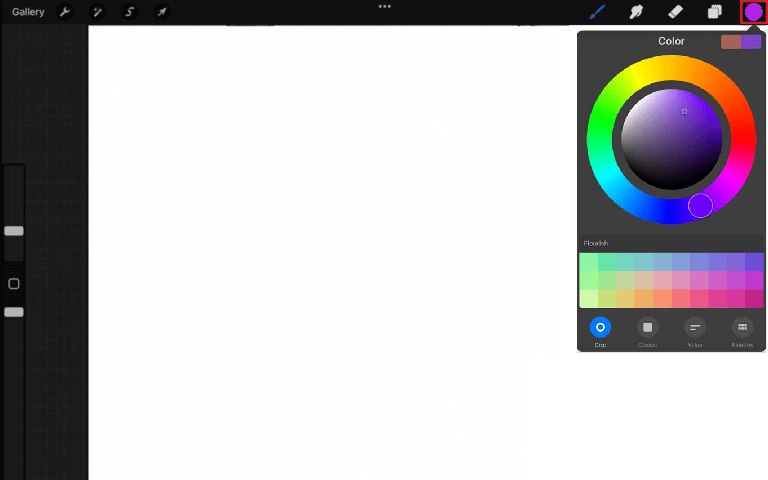
Krok IV: Stuknij w Canvas lub Modyfikuj, aby wyjść
Po wybraniu koloru za pomocą narzędzia zakraplacza możesz to po prostu zrobić dotknij płótna, aby zastosować kolor do pędzla lub farby i kontynuuj pracę. Stukając w brezentowy automatycznie opuści selektor kolorów i będziesz mógł kontynuować pracę nad swoją grafiką.
Połączenia modyfikować Przycisk umożliwia dostosowanie wybranego koloru i jego precyzyjne dostrojenie. Gdy będziesz zadowolony z koloru lub zakończysz jego dostosowywanie, możesz dotknąć przycisku Gotowe w prawym górnym rogu próbnika kolorów, aby zastosować kolor do pędzla.
Obie te metody pozwalają szybko i łatwo wyjść z próbnika kolorów i kontynuować pracę nad grafiką bez konieczności wracania do paska narzędzi lub korzystania ze skrótów. Pozwala na płynną i szybką pracę podczas pracy nad prokreacją.
Mamy nadzieję, że teraz wiesz, jak używać skrótu kroplomierza w Procreate.
Przeczytaj także: 10 najlepszych alternatyw Procreate dla systemu Windows 10
Trzy powody, dla których warto używać narzędzia Kroplomierz
Kiedy jesteś tak pochłonięty swoją sztuką, że nie zapisujesz kolorów, których używasz, ale później tego żałujesz, bo chcesz znowu użyć tego samego koloru. Dlatego po nauczeniu się, jak używać zakraplacza w procesie prokreacji, przedstawiamy trzy powody, dla których warto go używać.
- Reaktywuj kolory używane w przeszłości – Funkcja Reaktywuj kolory używane w przeszłości umożliwia użytkownikowi łatwy dostęp do kolorów, których użył wcześniej w tym samym obrazie lub projekcie, i ponowne ich wykorzystanie, bez konieczności ponownego ręcznego próbkowania koloru za pomocą narzędzia Kroplomierz. Może to zaoszczędzić czas i ułatwić utrzymanie spójności kolorów w projekcie.
- Replikuj kolory z obrazu źródłowego – Ta funkcja pozwala użytkownikowi pobrać kolory z obrazu źródłowego i wykorzystać je do stworzenia nowego projektu. Może to być szczególnie przydatne podczas tworzenia projektu, który ma pasować lub uzupełniać istniejący obraz, taki jak zdjęcie produktu lub zdjęcie. Używając narzędzia Kroplomierz w połączeniu z tą funkcją, użytkownik może szybko i łatwo odtworzyć kolory obrazu źródłowego w nowym projekcie, oszczędzając czas i pomagając zapewnić dopasowanie kolorów.
- Szybko wróć do poprzedniego koloru – Korzystając z tej funkcji, użytkownik może łatwo powrócić do ostatniego koloru, którego używał przed użyciem narzędzia Kroplomierz. Ta funkcja ułatwia wprowadzanie zmian kolorów w projekcie w trakcie jego pracy. Zwłaszcza jeśli pracowali nad określonym schematem kolorów i musieli przełączać się w tę i z powrotem, aby dodać pewne rozjaśnienia lub dostosować schemat kolorów.
Przeczytaj także: Jak anulować iTunes Radio
Jak dostosować narzędzie Kroplomierz
Konkretne kroki dostosowywania narzędzia Kroplomierz procreate iPad mogą się różnić w zależności od projektu lub używanego oprogramowania do edycji obrazów, ale ogólnie rzecz biorąc, narzędzie Kroplomierz można dostosować za pomocą preferencji lub ustawień oprogramowania. Oto jak ogólnie można dostosować narzędzie zakraplacz do odtwarzania iPada:
1. Na obszarze roboczym kliknij klucz icon.
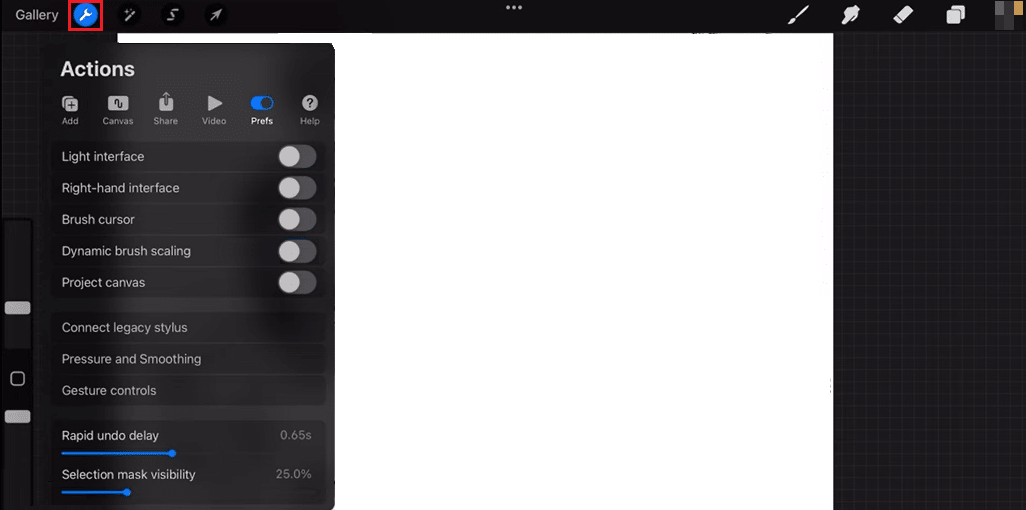
2. Wybierz preferowane patka.
3. Przewiń w dół, aby uzyskać dostęp do gest kontrola okno.
4. Następnie przewiń w dół do pipety w otwartym menu i dotknij go.
5. Będziesz wtedy mógł zmienić dotknij, Kontakt, jabłko, ołówek, opóźnienie.
W ten sposób możesz dokonać zmian w oparciu o swoje preferencje.
Przeczytaj także: Jak ponownie uruchomić iPhone'a X
Najczęściej zadawane pytania (FAQ)
Pytanie 1. W jakich sytuacjach używane jest narzędzie Kroplomierz?
Ans. Narzędzie Kroplomierz służy do próbkowania koloru z obrazka lub dokumentu, a następnie stosowania go w innym obszarze. Narzędzie Kroplomierz umożliwia użytkownikowi dopasowywanie kolorów i tworzenie spójnych palet kolorów w dokumencie lub projekcie.
Pytanie 2. Dlaczego narzędzie Kroplomierz nie pobiera prawidłowego koloru?
Ans. Istnieje kilka potencjalnych powodów, dla których narzędzie zakraplacz może nie wykrywać właściwych kolorów w programie do tworzenia obrazów lub projektowania. Może to być spowodowane tym, że narzędzie Kroplomierz nie jest ustawione na prawidłowy rozmiar próbki lub tryb kolorów obrazu lub dokumentu może być ustawiony nieprawidłowo.
Pytanie 3. Gdzie znajduje się Kroplomierz?
Ans. Położenie narzędzia zakraplacza może się różnić w zależności od używanego programu do tworzenia obrazów lub projektowania. Ogólnie rzecz biorąc, narzędzie Kroplomierz można znaleźć na pasku narzędzi lub paletach programu.
Polecamy:
Ostatecznie skrót do kroplomierza w procreate jest bardzo przydatnym narzędziem dla artysty cyfrowego, ponieważ eliminuje potrzebę przełączania się między różnymi aplikacjami w celu wybrania koloru. Jest to również bardzo przydatne do dopasowywania kolorów na ilustracjach, które muszą być zgodne z wytycznymi dotyczącymi marki. Mamy szczerą nadzieję, że udało nam się przekazać informacje nt jak używać zakraplacza w Procreate i że całe Twoje zamieszanie zostało wyjaśnione. Zapoznaj się z nim i daj nam znać, jeśli masz jakieś sugestie w sekcji komentarzy poniżej.